NoteExpress是一款专业级别的文献检索与管理系统。
工具/原料
NoteExpress3.0.46732安装包
安装
1、双击安装包,打开安装页面,依次点击“下一步”“我接受”,选择安装路径,点击“安装”即可,整个过程比较简单。

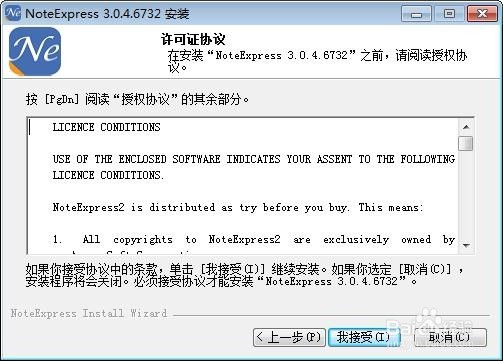


建立数据库
1、安装好后,启动NE,页面如下,可大致分为四个部分“工具栏”“目录栏”“文献题录栏”“文献信息栏”

2、点击工具栏中的“文件”——“新建数据库”,打开对话框,选取一个位置保存数据库,例如将数据库命名为“张三的数据库”,并保存到F盘

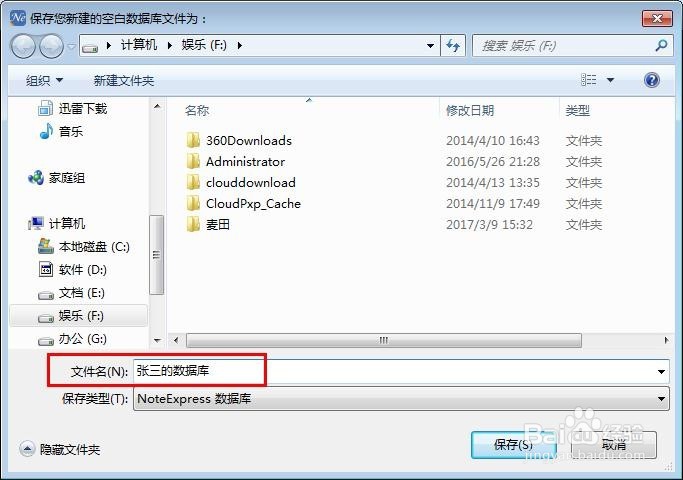
3、点击“保存”后会弹出一个对话框,选择第一个“复制文件到附件文件夹”;点击确定,目录栏即出现“张三的数据库”
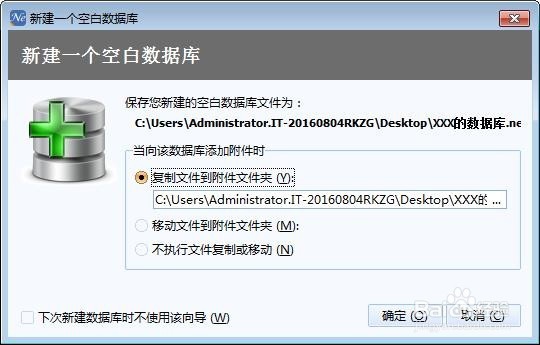

4、在平时使用过程中,启动NE后,张三的数据库有时不会显示出来。此时就点击“文件”——“打开数据库”——选择“本地数据库”,找到F盘“张三的数据库”,打开即可。
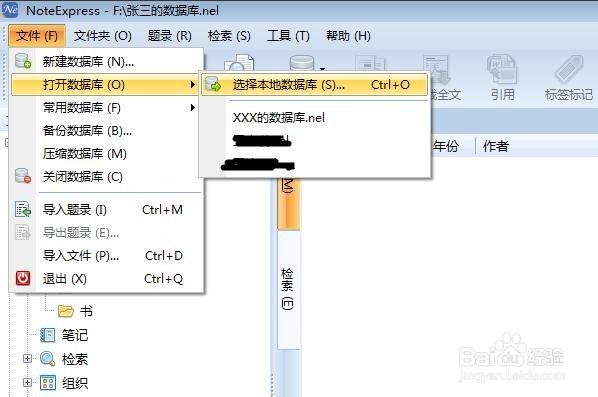

5、新建数据库后,选择“题录”——右键——“添加文件夹”,可以新建文件夹及其子文件夹,例如新建“中文文献”“英文文献”等等。



文献下载
1、如果想将一篇文献下载至“中文文献”中,首先选中“中文文献”文件夹,点击检索,再点击“旧版浏览器检索入口”,如下图箭头所指之处。

2、然后选择第一个“CNKI中国知网-文献检索(总库)”;进入检索页面后,红框部分为检索栏,输入相关信息点击“检索”即可

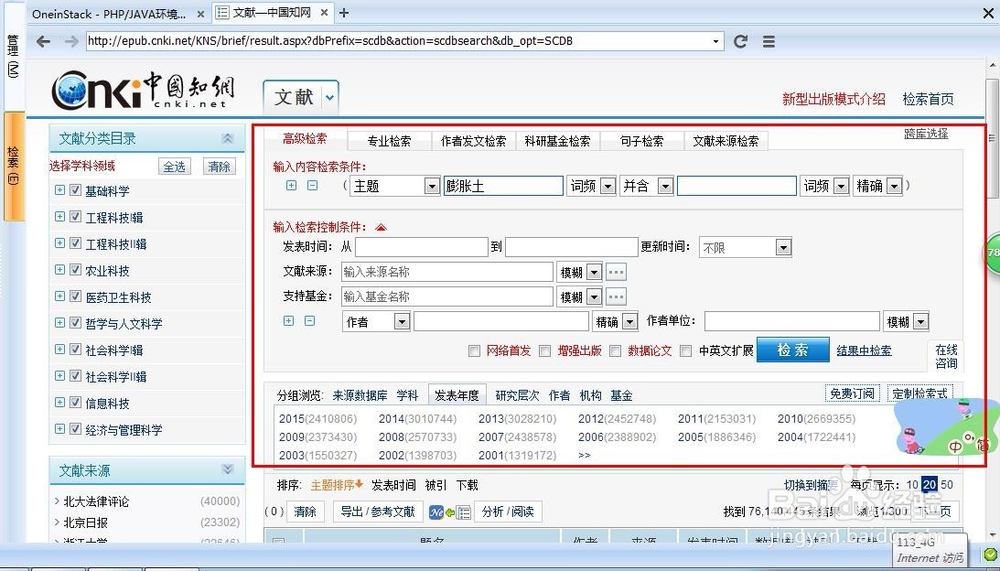
3、检索到想要的文献后,点击文献标题后边的图标,如下图红框框出的图标,等几秒钟,会看到下方出现“保存了一条题录到NoteExpress”的提示


4、点击“管理”,回到文献题录栏,就会看到刚刚那篇文献的题录已经保存到“中文文献 ”文件夹下

5、然后选中题录右键——下载全文——从CNKI中国知网(IP登录)下载,弹出一个对话框,点击“是”,进入下载页面,等待一会,就会提示下载成功


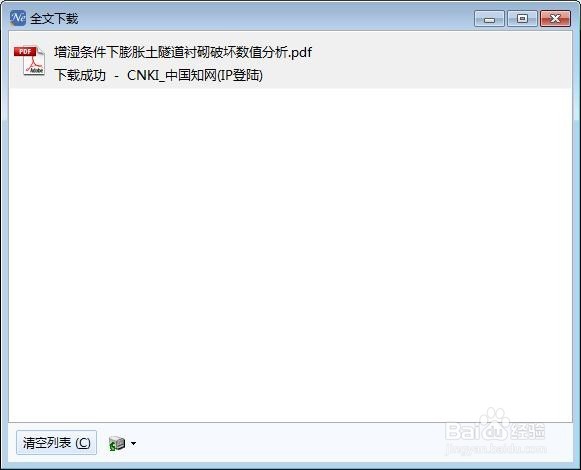
6、点击下方“文献信息栏”中的‘附件’,即可看到文献(pdf版)。
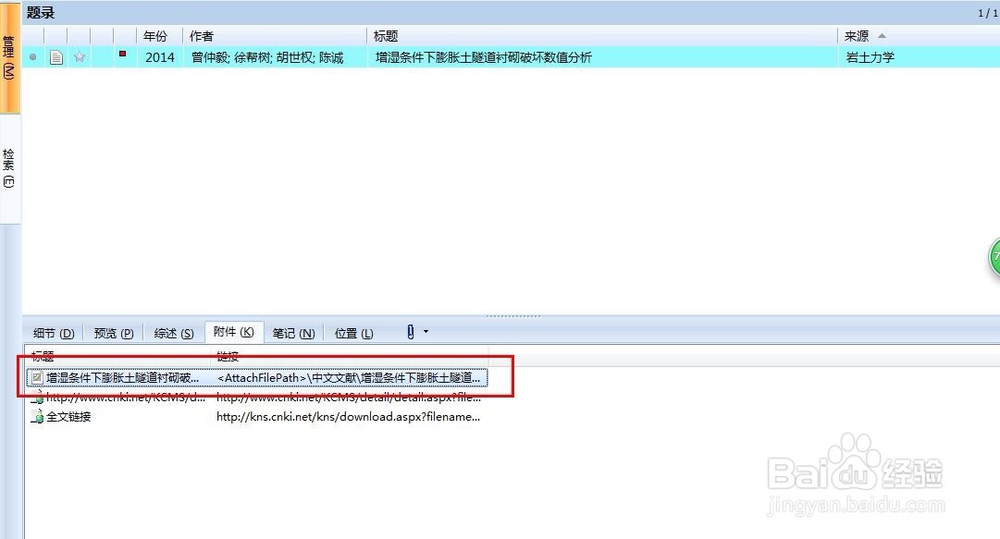
关于数据库
1、打开你的数据库所在位置,本文为F盘,可以看到“张三的数据库”及其附件文件夹“张三的数据库.Attachments”,打开“Attachments”,可以看到刚刚下载的那篇文献,今后你所下载的文献都会自动保存到“Attachments”中。重要:将数据库及其附件文件夹再次备份到硬盘或其他位置,以便可以随时在其他设备上打开自己的数据库。

